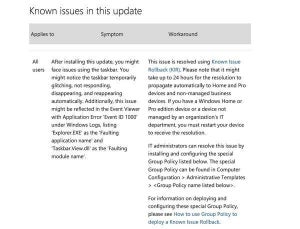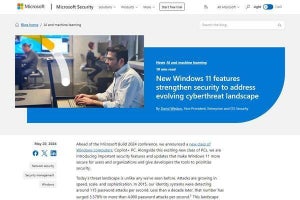Windows 10からWindows 11への移行に伴い、ファイルエクスプローラーにいくつかの変更や改良が加えられている。特にユーザーインタフェースが大幅に変更されており、よりクリーンでミニマリストな外観となった。従来のリボンメニューに代わるシンプルなツールバーが採用されており、切り取り、コピー、貼り付け、名前の変更、共有などのよく使う機能へのクイックアクセスが提供され、よりすっきりとしたレイアウトになっている。
この変更を歓迎するWindowsユーザーがいる一方、Windows 10を永らく使用していたユーザーの中には不満を持っている方もいるかもしれない。もし、Windows 10のファイルエクスプローラーの外観と操作性を好むなら、非常に簡単な方法でそれを取り戻せるかもしれない。
BetaNewsは6月4日(米国時間)、「Windows 10's File Explorer is hidden in Windows 11 and you can use it immediately with this simple trick」において、Windows 11に隠されたWindows 10のファイルエクスプローラーを使う簡単な方法を紹介した。
-
Windows 10's File Explorer is hidden in Windows 11 and you can use it immediately with this simple trick
旧来のファイルエクスプローラーインタフェースを使うシンプルな手順
この方法はRedditユーザーのThe_Blank_Spot氏によって発見されたもの。レジストリーを編集したり、特別なプログラムを使用する必要はないという。やり方はコントロールパネルを開き、「システムとセキュリティ」から「Windowsツール」に移動するだけと説明している。Windowsツールが開いたら左側に表示されるナビゲーションウィンドウから他のフォルダーに移動すれば旧式のファイルエクスプローラー形式に切り替わる。
Windows 11の新しいデザインがなじめない方や、昔ながらの使い勝手を好む方はこの方法を試してみてはいかがだろうか。